In Windows kun je in de taakbalk persoonlijke menu's maken om applicaties of scripts te starten of om je favoriete websites, mappen of bestanden te openen. In Ubuntu kan hetzelfde.
B. de Jong
In PC-Active editie 308 beschrijft een lezerstip hoe je Windows-instellingen via een registerwijzigingsbestand (.reg) kunt wijzigen. Maar hoe vind je de registersleutel(s) voor de betreffende instelling? RegistryChangesView biedt uitkomst. Hiermee kun je een momentopname (back-up) van het register maken, een momentopname vergelijken met een latere nadat je een instelling hebt gewijzigd en voor toekomstig gebruik een .reg-wijzigingsbestand genereren met een selectie van de verschillen. Dit freeware portable tool en het Dutch-taalbestand kun je downloaden vanaf https://www.nirsoft.net/utils/registry_changes_view.html
Opmerking: Windows en (het starten van) andere apps kunnen ook registerwaarden wijzigen tussen twee momentopnames. Start vooraf de benodigde apps, sluit onnodige apps en maak de momentopnames zo kort mogelijk na elkaar om het aantal ongewenste wijzigingen te beperken. Als voorbeeld wordt het wijzigen van de standaardprinter beschreven.
Start het Configuratiescherm en kies Hardware en geluiden en daarna Apparaten en printers. Start RegistryChangesView.exe, maar sluit zo nodig het venster RegistryChangesView-opties. Druk toets F8 en klik Momentopname maken.
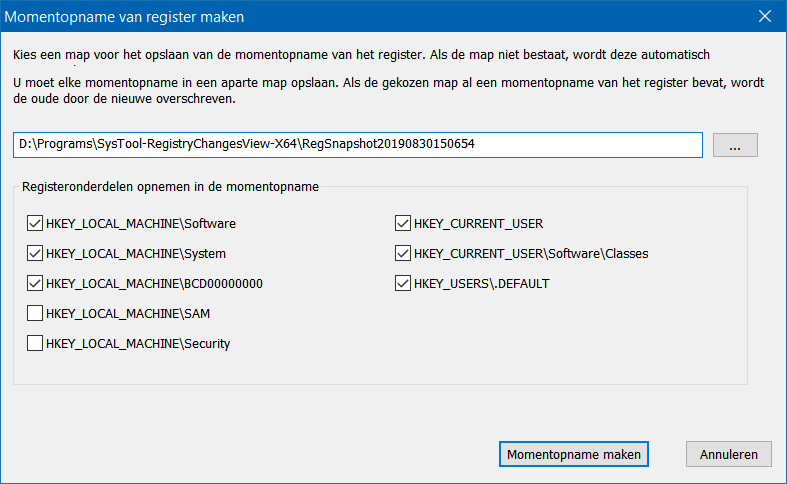
Momentopname van register maken (F8)
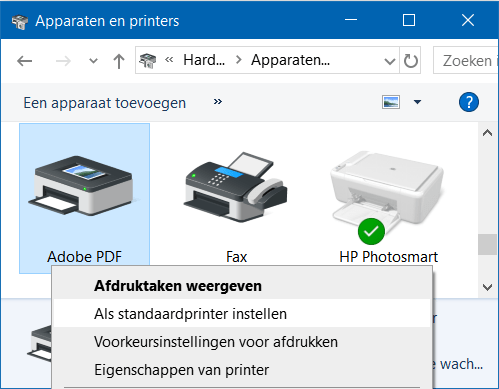
Sluit het venster Momentopname van register maken venster. Verander in Configuratiescherm de standaardprinter.
Standaardprinter instellen
Kies het RegistryChangesView-venster, druk toets F8 in en klik op Momentopname maken. Sluit vervolgens het venster Momentopname van register maken.
Druk toets F9 in om het venster RegistryChangesView-opties te openen.
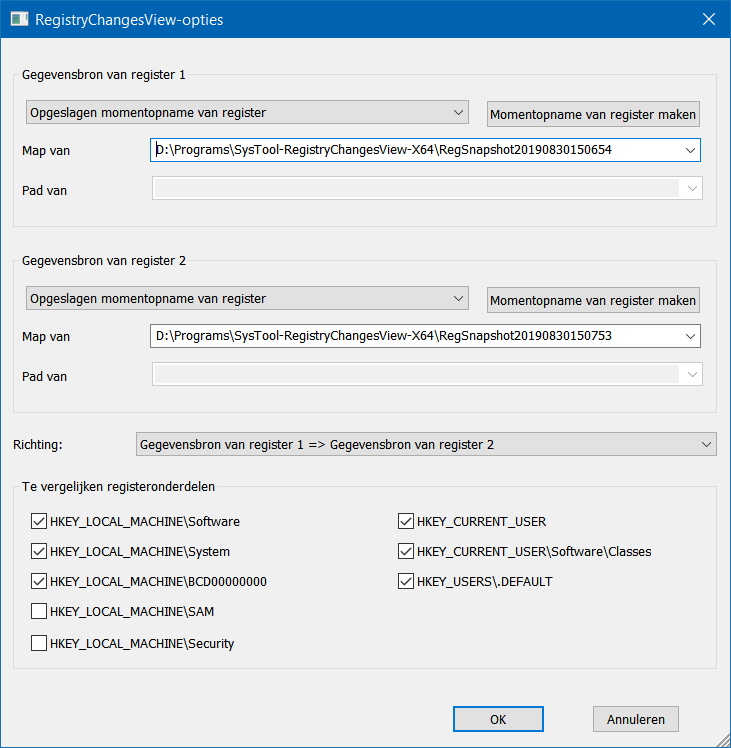
RegistryChangesView-opties venster (F9)
Kies bij Gegevensbron van register 1 de eerste momentopname en bij Gegevensbron van register 2 de laatste. Kies bij Richting: nu Gegevensbron van register 1 => Gegevensbron van 2 en klik op OK.
Kies in het RegistryChangesView venster (afbeelding) de voor .reg export gewenste sleutel(s) en druk toets combinatie Ctrl+E om het .reg bestand te genereren.
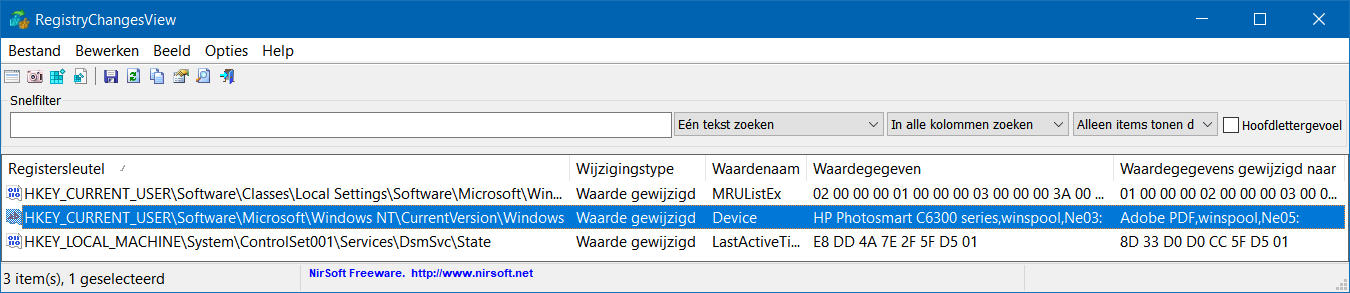
Sleutel(s) kiezen voor .reg export (Ctrl+E)
Geef dit een naam (bijvoorbeeld: Adobe-PDF.reg) en sla het op. Door in het venster RegistryChangesView-opties de Richting: om te keren en dezelfde sleutel(s) opnieuw te exporteren, kun je het bestand genereren dat de wijziging ongedaan maakt (HP-C6300.reg). Je kunt nu door het dubbelklikken op een .reg- bestand de betreffende printer als standaard instellen.
Opmerking: een reeds gestarte applicatie ziet deze instelling pas na herstarten van die applicatie.
Dit enigszins triviale voorbeeld belicht maar een deel van de mogelijkheden van RegistryChangesView, een Engelstalige beschrijving vind je op de genoemde webpagina.